Windows10是微软目前最新的系统版本,虽然有一些用户觉得Win10不好用,与Win7系统操作有所区别,但是时间使用久了习惯了,就顺手了。那么如果你没有系统U盘、光盘如何重装系统?下面装机之家分享一下硬盘安装Win10系统教程。
一、安装前准备
1、保证能够正常进入系统;
2、下载Ghost Win10系统镜像文件;
3、关闭杀毒软件
二、安装步骤
1、首先下载Ghost Win10系统镜像“.IOS系统镜像文件”到本地硬盘上(这里下载在F盘上);
2、使用解压缩工具解压所下载的“.IOS系统镜像文件”镜像;
3、解压出来的文件夹内容;
4、把“WIN10.GHO”和“安装系统.EXE”两个文件剪切到磁盘根目录下,这里选择放在F盘里;
提示:为什么不直接在文件夹内执行?因为文件夹命名过长,有时候会导致安装失败,如下图所示。(如果用户想在文件夹内直接执行,可把文件夹重新命名,例如命名为“Win10”等。)
5、双击“硬盘安装.EXE”,选择“C盘”(C盘为系统磁盘),插入映像文件WIN10.GHO,接着点击执行,如图所示:
6、选择“执行后”电脑会自动重启,格式化C盘,还原数据;
7、数据还原之后,自动重启,进入驱动安装界面;
8、驱动程序安装完成之后,再次重启,进入全新的Win10系统界面;
进入Win10桌面之后,完成本地硬盘安装Win10系统的步骤即可。
以上就是装机之家分享的硬盘安装Win10系统教程,如果你准备重装系统,并且系统还能进入,不妨使用硬盘安装Win10系统的方法。
关键词: 系统安装盘








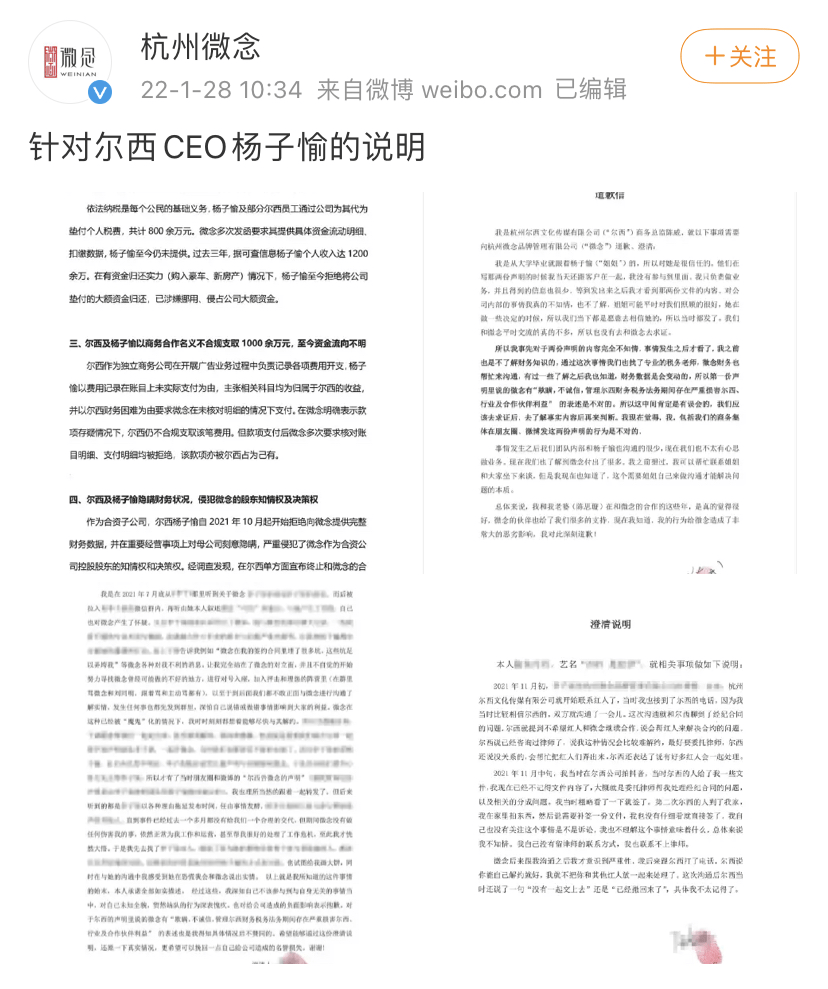
















 营业执照公示信息
营业执照公示信息